
既然你来了,就别想跑了!小编相信经过前面几课的学习,醒图的一些功能你早就烂熟于心了。那么接下来小编就要将醒图的其他隐藏功能交给大家了。好了,话不多说,整起来!
一、免费版大头特效
1、首先在手机上打开一张照片,点击“导入照片”,添加同一张照片;
2、使用智能抠图,一键抠出人物,用“橡皮擦”擦除头部以内的部位;
3、双指按下被扣下来的部位进行放大,摆放至合适位置,与身体衔接即可。
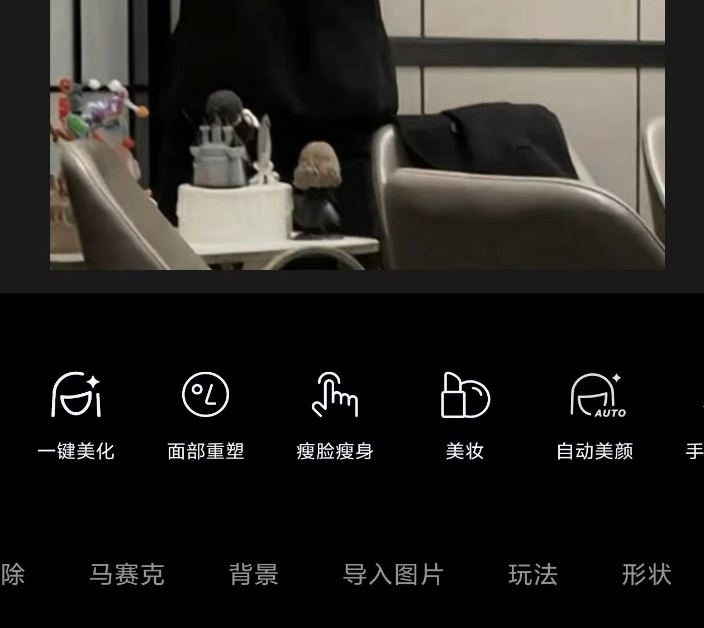
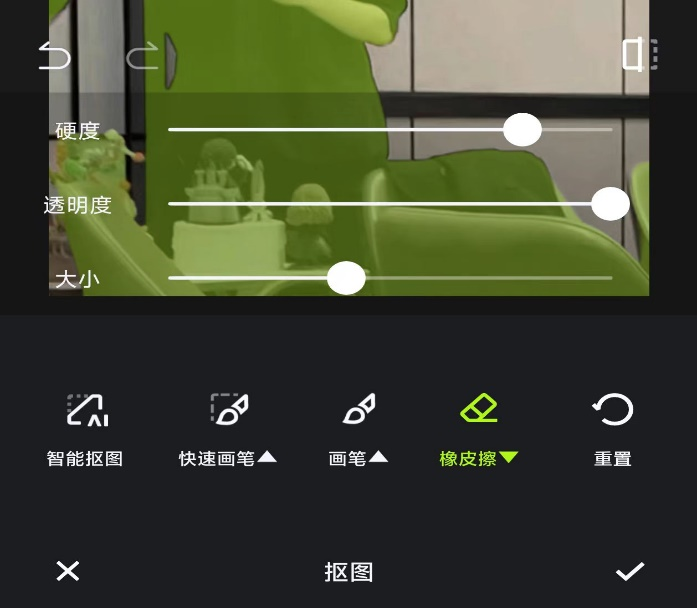
二、把照片变清晰
1、打开醒图后,点击“导入照片”。
2、打开全部照片界面以后,点击“照片素材”进行导入。
3、导入图片以后点击“编辑”。
4、打开编辑界面以后点击“智能优化”,让图片变得清晰。
5、优化完毕以后向左滑动工具栏,然后点击“锐化”。
6、打开锐化工具以后,向右拖动白色圆球,增加锐化效果,进而让照片变得清晰。
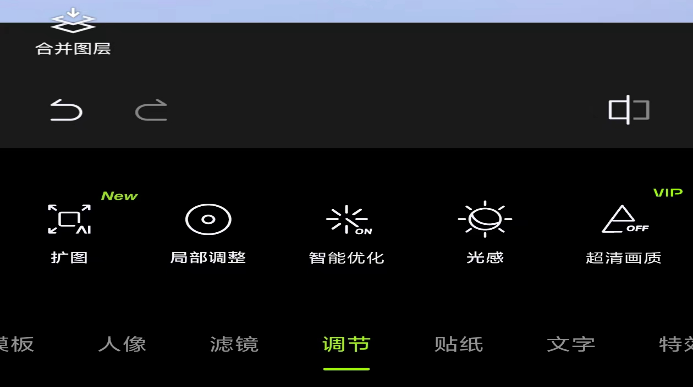
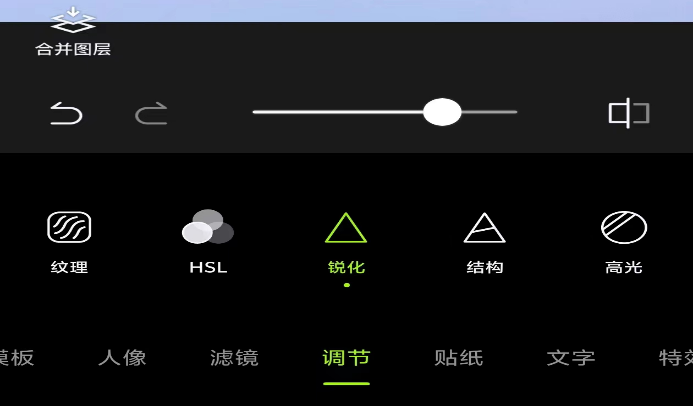
三、部分功能介绍
1、颜色调整:色温,色调,饱和度,鲜艳度,褪色,通道;
2、光效调整:亮度,曝光,对比度,阴影,高光,黑色色阶,白色色阶;
3、高级调整:曲线,色阶(直方图),色调,阴影色调和高光色调,色调调整均支持自定义选取颜色;
4、色彩突出:将图片变成黑白照片的同时又保留你想要突出的颜色,并可以将想要突出的颜色变得更加鲜艳;
5、HSL:HSL调整支持从图片中拾取想要的颜色。
以上,就是我们今天介绍的关于醒图发布文章的相关内容啦!大家如果有什么疑问或者发现了问题都可以向我们反映,我们的网站官方QQ:2494284679,我们一定积极结合各位的意见,与大家一起学习,共同进步!
(部分文字来源于网络,侵权删除)